Копирование/Вставка и шаблоны редактирования
Копирование/Вставка изменений в парсингах
После того как вы внесли какие-то изменения в результаты парсинга (фильтры, сортировки и редактирования), возможно скопировать эти изменения в другой парсинг.
- Зайдите в парсинг из которого требуется скопировать список изменений
- Нажмите кнопку "Копировать" в нужной вкладке редактора
- Перейдите в парсинг в который необходимо добавить изменения
- Нажмите кнопку "Вставить"
- Изменения добавятся в этот парсинг в конец списка
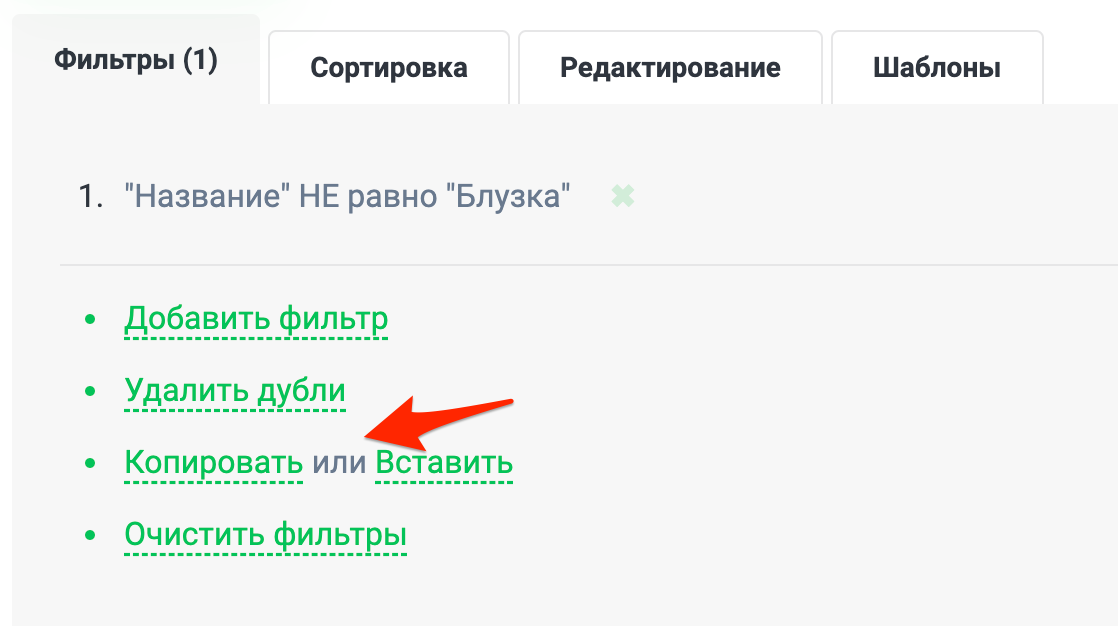
Шаблоны редактирования
Вы можете "запомнить" внесенные изменения в парсинг в качестве шаблона, чтобы можно было быстро добавить их в другие парсинги.
- Зайдите в любой парсинг товаров
- Внесите необходимые изменения в список товаров (фильтры, сортировки, редактирования)
- Перейдите на вкладку "Шаблоны" и нажмите кнопку "Создать шаблон"
- Задайте удобное для вас название шаблона (не участвует в выгрузке, просто для вашего удобства)
Шаблон появится в списке с наимениванием, которое вы указали. Его будет видно во всех ваших парсингах. Рядом с названием каждого шаблона отображается сколько и каких изменений он содержит.
Для того чтобы применить шаблон зайдите в нужный парсинг, найдите шаблон и нажмите "Заменить" или "Добавить".
Заменить — полностью заменяет шаблоном все текущие настройки редактирования.
Добавить — позволяет сохранить текущие настройки редактирования и добавляет шаблонные изменения в конец списка.
Обратите внимание
Шаблон нельзя отредактировать, но можно удалить. Это не повлияет на ваши парсинги, шаблон просто исчезнет из списка.
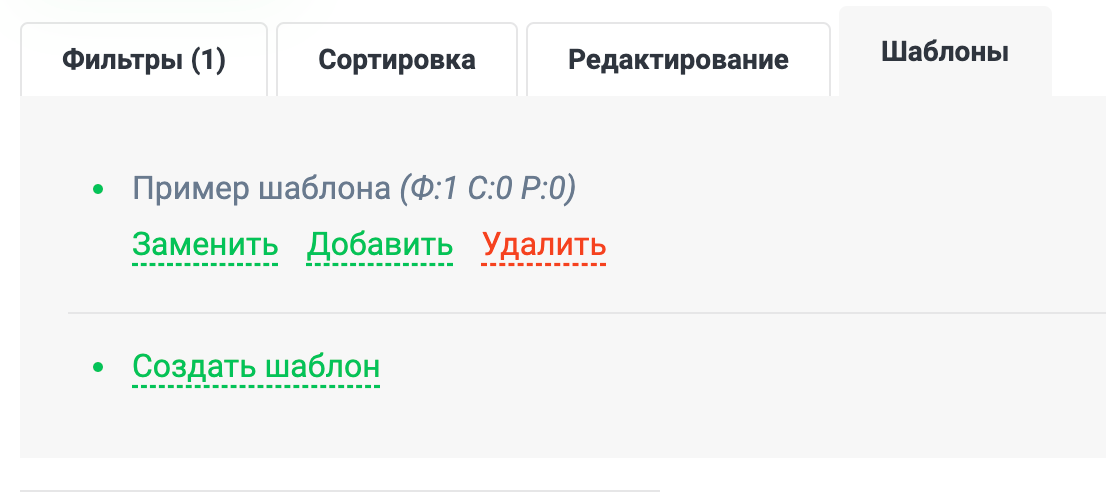
- Advantshop 1.0 (advantshop.net)
- Advantshop 2.0 (advantshop.net)
- CMS.S3 (Megagroup)
- CS-Cart (cs-cart.ru)
- Diskaunts CSV (diskaunts.net)
- Epicentrk YML (epicentrk.ua)
- Eshoper (eshoper.ru)
- HostCMS (hostcms.ru)
- InSales CSV (insales.ru)
- InSales XLS (insales.ru)
- JoomShopping (Comiel)
- LPmotor (CSV)
- Moguta (moguta.ru)
- Okay CMS (okay-cms.com)
- OpenCart CSV Export/Import Light
- OpenCart CSV Price Pro
- OpenCart Export/Import
- Osclass (Ad Importer)
- PHPShop
- PrestaShop (CSV)
- PrestaShop MagicOne Store Manager
- Prom.ua (YML)
- Rozetka (YML)
- Shopify (shopify.com)
- Simpla CMS
- Storeland
- Tilda CSV (tilda.cc)
- Tilda YML (tilda.cc)
- Ural CMS (CSV)
- uShop YML (ucoz.ru)
- Webasyst Shop-Script
- Wix (wix.com)
- WooCommerce (CSV)
- Битрикс (CSV)